동료나 친구에게 PowerPoint 프레젠테이션을 보내거나 부스나 키오스크에서 프레젠테이션을 실행하는 경우 편집 모드에서 슬라이드를 보는 대신 프레젠테이션을 슬라이드 쇼로 즉시 watch 수 있습니다. PowerPoint 프레젠테이션을 PowerPoint Show(.ppsx 파일)로 저장하면 파일이 열릴 때 슬라이드 쇼가 자동으로 시작됩니다.
열 때 자동으로 시작되는 슬라이드 쇼 만들기
-
파일 > 다른 이름으로 저장(또는 복사본 저장)을 선택합니다.
-
기타 옵션을 클릭합니다.
-
프레젠테이션을 저장할 폴더로 이동합니다.
-
파일 이름 상자에 프레젠테이션의 이름을 입력합니다.
-
다른 이름으로 저장에서 PowerPoint 표시를 선택합니다.
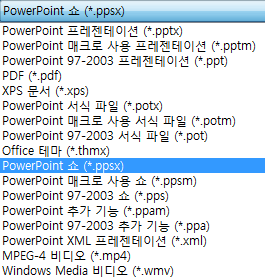
파일은 .ppsx 파일로 저장됩니다. 파일을 두 번 클릭하면 슬라이드 쇼로 열립니다.
.ppsx 파일 편집
-
PowerPoint 파일 > 열기를 클릭합니다.
-
.ppsx 파일로 이동하여 엽니다.
열 때 자동으로 시작되는 슬라이드 쇼 만들기
-
PowerPoint 파일 > 다른 이름으로 저장을 클릭합니다.
-
프레젠테이션을 저장할 폴더로 이동합니다.
-
파일 이름 상자에 프레젠테이션의 이름을 입력합니다.
-
다른 이름으로 저장에서 PowerPoint 표시를 선택합니다.
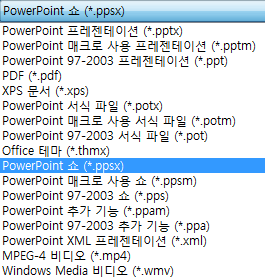
-
파일은 .ppsx 파일로 저장됩니다. 이제 누군가가 파일 탐색기(또는 Windows Explorer)에서 두 번 클릭하면 슬라이드 쇼로 열립니다.
.ppsx 파일 편집
-
PowerPoint 파일 > 열기를 클릭합니다.
-
.ppsx 파일로 이동하여 엽니다.
프레젠테이션을 PowerPoint Show(.ppsx 파일)로 저장하는 것은 웹용 PowerPoint 사용할 수 없습니다.
웹용 PowerPoint 슬라이드 쇼를 시작하려면 파일을 열고 리본의 슬라이드 쇼 탭 에서 처음부터 재생을 선택합니다.

(간소화된 리본을 해제한 경우 슬라이드 쇼 탭이 없습니다. 대신 보기 탭을 사용하여 발표자 코치를 시작합니다.)
슬라이드 쇼 실행에 대한 자세한 내용은 웹용 PowerPoint 슬라이드 쇼 프레젠테이션을 참조하세요.










